Der Fehlercode 505 im Google Play Store weist im Allgemeinen auf ein Kompatibilitätsproblem zwischen der App und dem Gerät hin. Aber manchmal taucht dieser Fehler auch auf, wenn Sie versuchen, ähnliche Apps zu installieren, die dieselben Berechtigungen erfordern.
Der Konflikt zwischen diesen Apps über die Berechtigung führt auch zu Fehler 505. Daher werden wir heute in diesem Artikel einige Lösungen zur Behebung des Fehlercodes 505 im Play Store diskutieren.
Um mehrere Probleme mit Android beheben, wir empfehlen dieses werkzeug:
Dieses effektive Tool kann Android-Probleme wie Boot-Loop, schwarzer Bildschirm, gemauertes Android usw. im Handumdrehen beheben. Folgen Sie einfach diesen 3 einfachen Schritten:
- Laden Sie diese Android-Systemreparatur herunter Werkzeug (nur für PC) auf Trustpilot mit Ausgezeichnet bewertet.
- Starten Sie das Programm und wählen Sie Marke, Name, Modell, Land/Region und Netzbetreiber aus und klicken Sie darauf Next.
- Befolgen Sie die Anweisungen auf dem Bildschirm und warten Sie, bis der Reparaturvorgang abgeschlossen ist.
Wie behebt man den Fehlercode 505 im Google Play Store?
Um den Android-Fehler 505 im Google Play Store zu beheben, leeren Sie den Play Store-Cache, konfigurieren Sie Ihr Google-Konto neu oder aktualisieren Sie die Android-Version.
- Lösung 1: Starten Sie Ihr Gerät und Ihren Play Store neu
- Lösung 2: Stellen Sie sicher, dass der Herunterladen Betriebsleiter aktiviert ist
- Lösung 3: Löschen Sie den Google Play Store-Cache
- Lösung 4: Play Store-Updates deinstallieren
- Lösung 5: Google-Konto entfernen und erneut hinzufügen
- Lösung 6: Installieren Sie die neueste Android-Version
- Lösung 7: Widersprüchliche App entfernen
Lösung 1: Starten Sie Ihr Gerät und Ihren Play Store neu
Meistens wurde festgestellt, dass ein solcher Fehler auf interne Probleme von Android oder auf Störungen in der Google Play Store-App zurückzuführen ist. Daher empfehlen wir Ihnen hier, zuerst Ihr Gerät und die Play Store-App neu zu starten, bevor Sie weitere Korrekturen vornehmen.
Dadurch werden auch alle vorübergehenden Probleme auf Ihrem Gerät und in der App behoben.
Befolgen Sie dazu die folgenden Schritte:
- Drücken Sie lange auf das Symbol der Google Play Store-App auf dem Startbildschirm.
- Wählen Sie App-Info und klicken Sie auf Stopp erzwingen.

- Tippen Sie erneut auf Stopp erzwingen.
- Neu Starten Sie als Nächstes Ihr Gerät.
- Starten Sie nach dem Neustart den Play Store neu und suchen Sie nach dem Fehler.
Lösung 2: Stellen Sie sicher, dass der Herunterladen Betriebsleiter aktiviert ist
Als nächstes müssen Sie sicherstellen, dass der Herunterladen Betriebsleiter auf Ihrem Android-Gerät aktiviert ist. Für eine unterbrechungsfreie Installation einer beliebigen App aus dem Play Store muss der Herunterladen Betriebsleiter aktiviert sein.
So können Sie nach dieser Option suchen und sie aktivieren:
- Öffnen Sie die Einstellungen-App auf Ihrem Android-Telefon.
- Gehen Sie als Nächstes zu Apps oder App-Verwaltung.

- Klicken Sie oben rechts auf das Symbol mit den drei Punkten und wählen Sie System anzeigen.
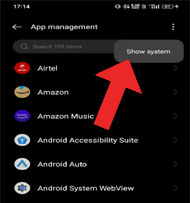
- Scrollen Sie nach unten und wählen Sie Herunterladen Betriebsleiter.

- Wenn Sie hier die Option Aktivieren sehen, bedeutet dies, dass der Herunterladen Betriebsleiter deaktiviert ist. Klicken Sie auf Aktivieren.
Lösung 3: Löschen Sie den Google Play Store-Cache
Wenn Ihr Play Store mit zu viel Cache überlastet ist, haben Sie möglicherweise Schwierigkeiten beim Herunterladen einer App. Daher empfehlen wir Ihnen hier, den App-Cache zu leeren, um den Fehler 505 im Google Play Store zu beheben.
Hier sind die folgenden Schritte:
- Öffnen Sie die Einstellungen-App auf Ihrem Telefon.
- Wählen Sie Apps oder Anwendungsmanager.

- Suchen Sie in der App-Liste den Google Play Store und wählen Sie ihn aus.
- Wählen Sie die Option Speichernutzung.
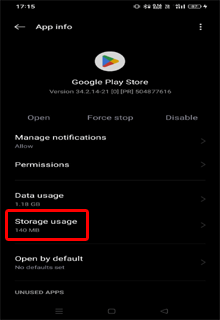
- Klicken Sie dann auf Cache löschen und Daten löschen.

Lösung 4: Play Store- Aktualisierungen deinstallieren
Ein weiterer Grund, der den Android-Fehlercode 505 Play Store auslöst, sind seine Updates. Mit kontinuierlichen Updates von Anwendungen und Diensten wurde der Play Store mit Updates überlastet, die weitere Installationsprobleme verursachten.
Hier müssen Sie die Play Store-Updates deinstallieren, um diesen Fehler zu beheben.
- Starten Sie die Einstellungen-App auf Ihrem Telefon.
- Wählen Sie Apps oder Anwendungsmanager.

- Suchen Sie in der App-Liste den Google Play Store und wählen Sie ihn aus.
- Klicken Sie nun oben rechts auf das Symbol mit den drei Punkten.
- Tippen Sie dann auf Aktualisierungen deinstallieren.
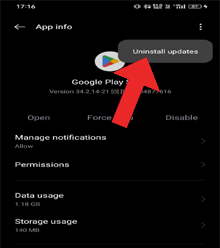
Lesen Sie auch: Fehler beim ausstehenden Herunterladen im Google Play Store
Lösung 5: Google-Konto entfernen und erneut hinzufügen
Manchmal kann der Fehler auftreten, weil das Google-Konto nicht mit dem Gerät synchronisiert ist. Wenn Sie sich hier also einfach von Ihrem Google-Konto abmelden und sich dann wieder anmelden, wird der Fehler behoben.
Sie können dies mit den folgenden Schritten tun:
- Gehen Sie zu Ihren Telefon einstellungen.
- Scrollen Sie dann nach unten und wählen Sie Benutzer & Konten.

- Klicken das Konto Sie anschließend auf, das Sie für den Play Store verwenden.
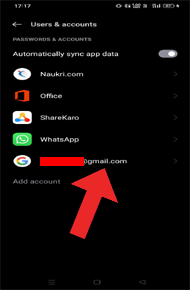
- Tippen Sie nun oben rechts auf das Symbol mit den drei Punkten und klicken Sie auf Konto entfernen.

- Wählen Sie die Login-Option und fügen Sie Ihr Konto erneut hinzu.
Lesen Sie auch: Fix für installierte Apps, die nicht im Play Store angezeigt warden
Lösung 6: Installieren Sie die neueste Android-Version
Manchmal kann Ihre veraltete Android-Version auch den Fehler 509 im Google Play Store auslösen. Daher wird empfohlen, die aktualisierte Android-Version zu verwenden, um solche Fehler zu beheben.
Nachfolgend finden Sie die Schritte zum Aktualisieren Ihrer Android-Version.
- Öffnen Sie die Einstellungen-App auf Ihrem Telefon.
- Gehen Sie dann zum Abschnitt Systemaktualisierung.
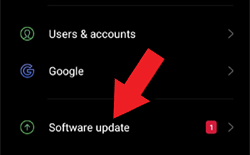
- Suchen Sie hier nach verfügbaren Aktualisierungen.
- Falls gefunden, tippen Sie auf die Schaltfläche Herunterladen und installieren.

Lösung 7: In Konflikt stehende Anwendung deinstallieren
Wenn Sie versuchen, eine ähnliche App wie die vorhandene App zu installieren, können die Apps aufgrund der gleichen Berechtigungsanforderungen in Konflikt geraten. Ein solcher Konflikt zwischen den Apps kann im Google Play Store zum Fehlercode 505 führen.
Daher empfehlen wir Ihnen hier, die in Konflikt stehende App zu deinstallieren und dann zu versuchen, eine ähnliche App zu installieren.
Empfohlen: Verwenden Sie das Android Reparatur Werkzeug
Oft können auch Android-Probleme der Grund für einen solchen Fehler sein. Daher empfehlen wir Ihnen in solchen Fällen die Verwendung der Android Reparatur software.
Die Software wurde speziell für die Behebung von Android-Fehlern oder -Problemen entwickelt, z. B. wenn Apps ständig einfrieren, in der Startschleife hängen bleiben, der Play Store nicht funktioniert, ein blauer/schwarzer Bildschirm und viele andere.
Es ist einfach zu bedienen und hat sich bei der effektiven Lösung von Android-Problemen bewährt. Laden Sie also die Software herunter und gehen Sie die Bedienungsanleitung durch, um sie zu verwenden.

Note: Es wird empfohlen, die Software nur auf Ihren Desktop oder Laptop herunterzuladen und zu verwenden. Es funktioniert nicht auf Mobiltelefonen.
FAQs [Häufig gestellte Fragen]
Der Fehlercode 505 im Play Store ist mit einem Problem bei der Installation von Apps verbunden. Der Fehler tritt normalerweise auf, wenn Benutzer versuchen, die App zu installieren, die Installation jedoch fehlschlägt.
Wenn während der Installation der App im Play Store der Fehlercode 505 angezeigt wird, liegt dies möglicherweise an einem nicht mit dem Gerät kompatiblen Problem der App, veralteter Android-Software, überlastetem App-Cache oder deaktiviertem Herunterladen Betriebsleiter. Was ist der Play Store-Fehlercode 505?
Warum zeigt mein Play Store den Fehlercode 505 an?
Abschluss
Dies sind also einige der effektiven Lösungen zur Behebung des Fehlercodes 509 im Google Play Store. Befolgen Sie die geführten Lösungen Schritt für Schritt und beseitigen Sie diesen Fehler.
Ich hoffe, der Artikel hat seinen Zweck gut erfüllt und Sie können den Fehlercode 505 im Play Store mit den oben genannten Lösungen beheben.
Kommentieren Sie uns bei weiteren Fragen oder Zweifeln auf Twitter oder Facebook.
James Leak is a technology expert and lives in New York. Previously, he was working on Symbian OS and was trying to solve many issues related to it. From childhood, he was very much interested in technology field and loves to write blogs related to Android and other OS. So he maintained that and currently, James is working for de.androiddata-recovery.com where he contribute several articles about errors/issues or data loss situation related to Android. He keeps daily updates on news or rumors or what is happening in this new technology world. Apart from blogging, he loves to travel, play games and reading books.